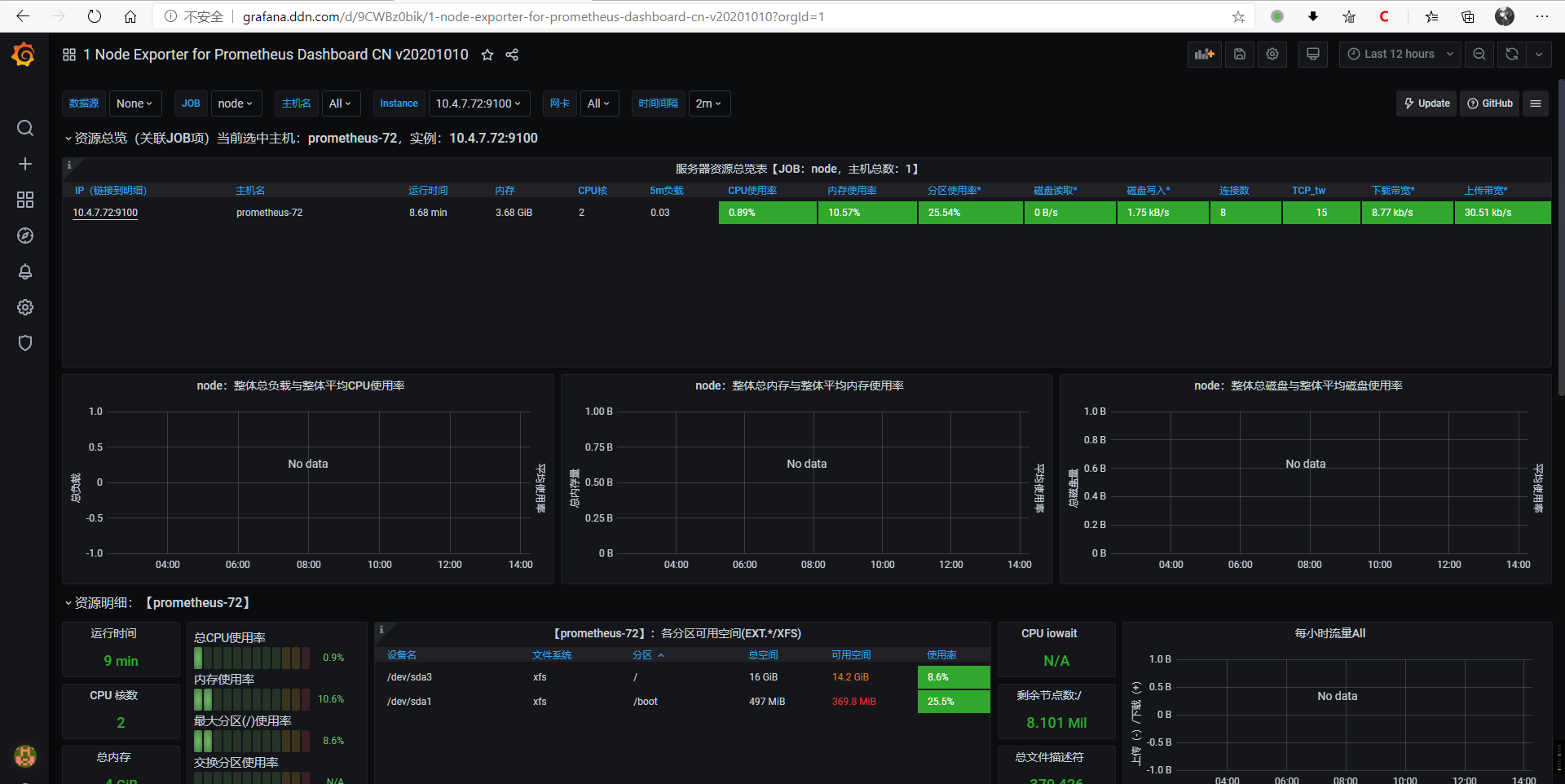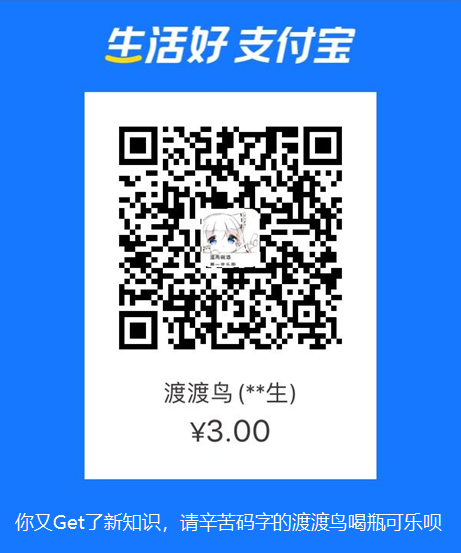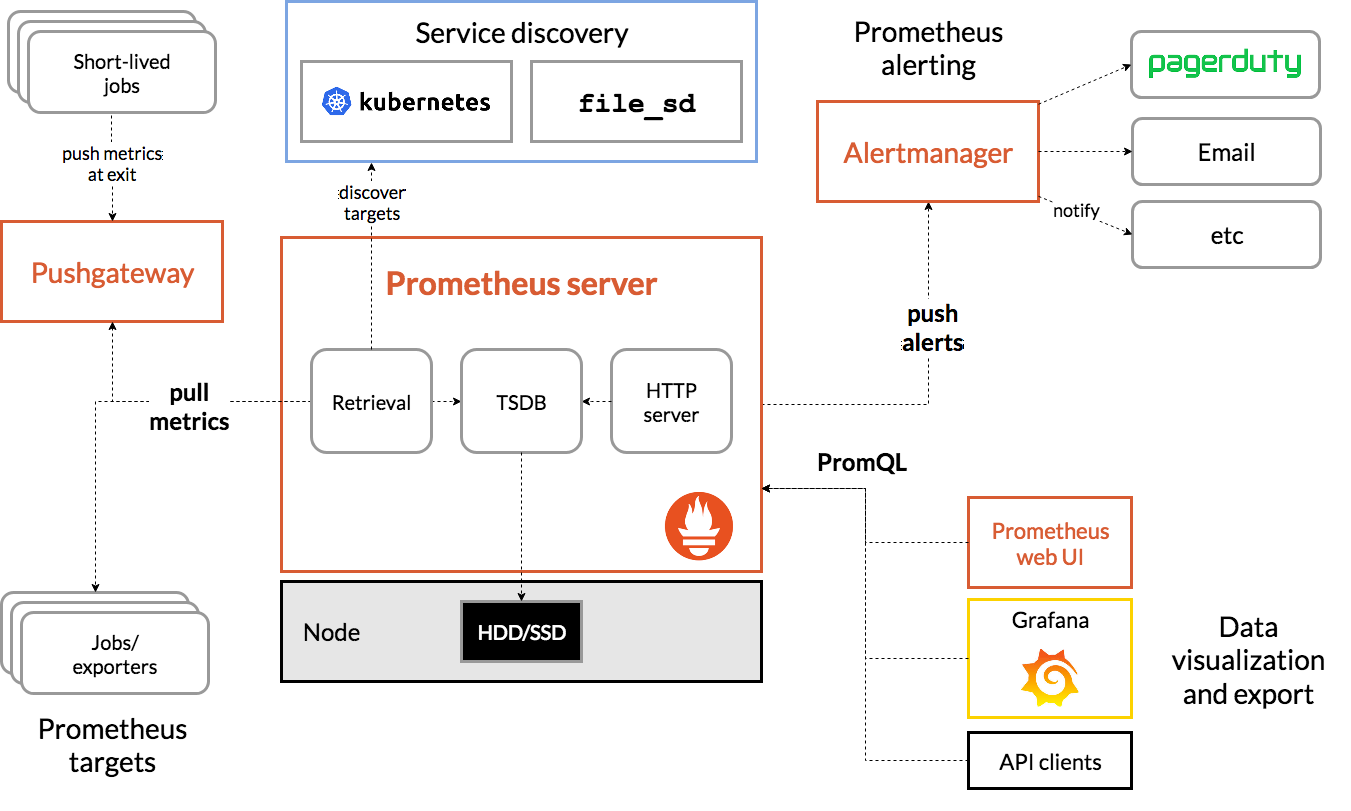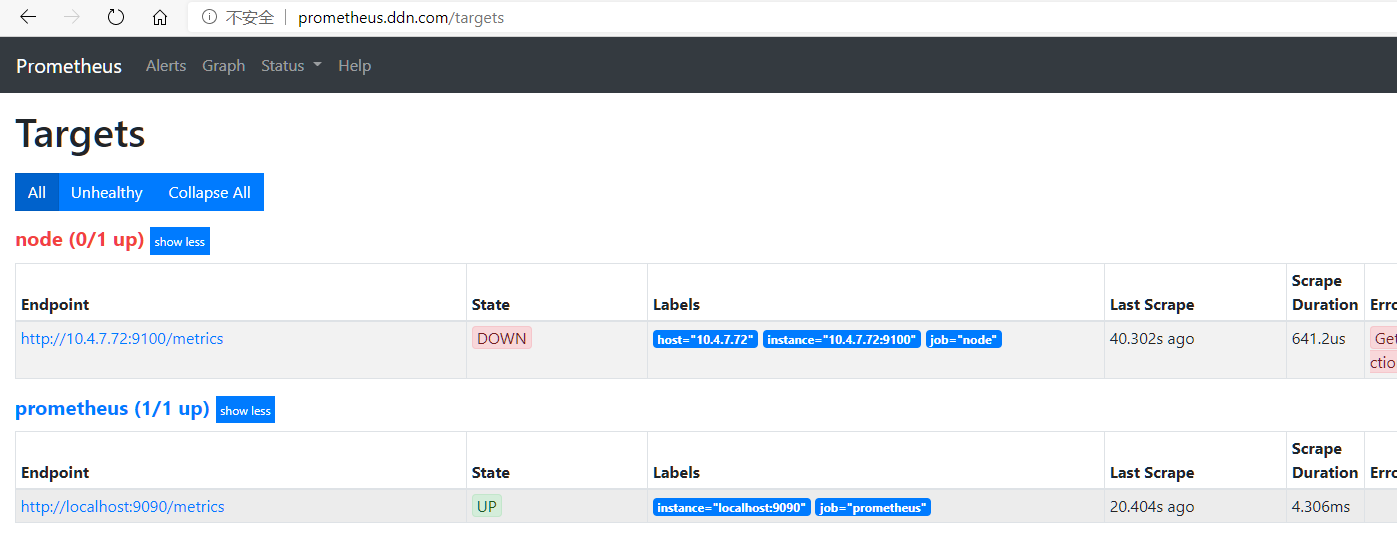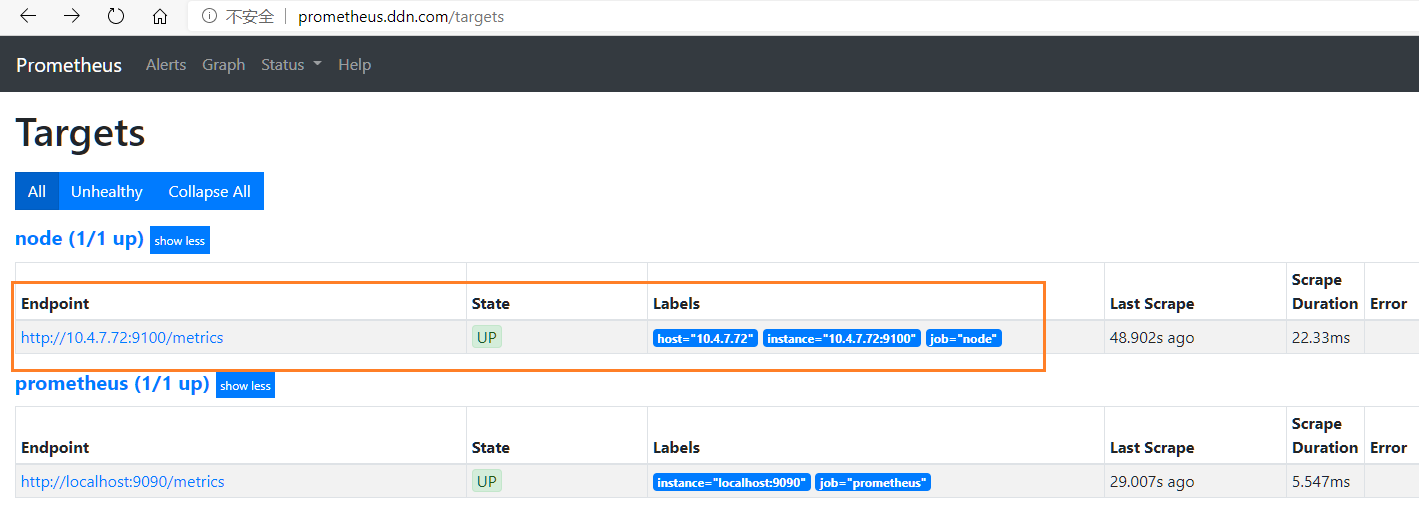1. Prometheus介绍
1.1. Prometheus简介
Prometheus 是一款基于时序数据库的开源监控告警系统,非常适合Kubernetes集群的监控。Prometheus的基本原理是通过HTTP协议周期性抓取被监控组件的状态,任意组件只要提供对应的HTTP接口就可以接入监控。不需要任何SDK或者其他的集成过程。这样做非常适合做虚拟化环境监控系统,比如VM、Docker、Kubernetes等。输出被监控组件信息的HTTP接口被叫做exporter 。目前互联网公司常用的组件大部分都有exporter可以直接使用,比如Varnish、Haproxy、Nginx、MySQL、Linux系统信息(包括磁盘、内存、CPU、网络等等)。Promethus有以下特点:
- 支持多维数据模型:由度量名和键值对组成的时间序列数据
- 内置时间序列数据库TSDB
- 支持PromQL查询语言,可以完成非常复杂的查询和分析,对图表展示和告警非常有意义
- 支持HTTP的Pull方式采集时间序列数据
- 支持PushGateway采集瞬时任务的数据
- 支持服务发现和静态配置两种方式发现目标
-
1.2. Prometheus架构
1.2.1. Prometheus Server
主要负责数据采集和存储,提供PromQL查询语言的支持。包含了三个组件:
Retrieval: 获取监控数据
- TSDB: 时间序列数据库(Time Series Database),我们可以简单的理解为一个优化后用来处理时间序列数据的软件,并且数据中的数组是由时间进行索引的。具备以下特点:
- 大部分时间都是顺序写入操作,很少涉及修改数据
- 删除操作都是删除一段时间的数据,而不涉及到删除无规律数据
- 读操作一般都是升序或者降序
-
1.2.2. 指标采集
Exporters: Prometheus的一类数据采集组件的总称。它负责从目标处搜集数据,并将其转化为Prometheus支持的格式。与传统的数据采集组件不同的是,它并不向中央服务器发送数据,而是等待中央服务器主动前来抓取
Pushgateway: 支持临时性Job主动推送指标的中间网关
1.2.3. 服务发现
Kubernetes_sd: 支持从Kubernetes中自动发现服务和采集信息。而Zabbix监控项原型就不适合Kubernets,因为随着Pod的重启或者升级,Pod的名称是会随机变化的。
- file_sd: 通过配置文件来实现服务的自动发现
1.2.4. 告警管理
通过相关的告警配置,对触发阈值的告警通过页面展示、短信和邮件通知的方式告知运维人员。1.2.5. 图形化展示
通过ProQL语句查询指标信息,并在页面展示。虽然Prometheus自带UI界面,但是大部分都是使用Grafana出图。另外第三方也可以通过 API 接口来获取监控指标。1.3. 对比Zabbix
| Zabbix | Prometheus | | :—- | :—- | | 后端用 C 开发,界面用 PHP 开发,定制化难度很高。 | 后端用 golang 开发,前端是 Grafana,JSON 编辑即可解决。定制化难度较低。 | | 集群规模上限为 10000 个节点。 | 支持更大的集群规模,速度也更快。 | | 更适合监控物理机环境,以IP地址为监控标识 | 更适合云环境的监控,对 OpenStack,Kubernetes 有更好的集成。 | | 监控数据存储在关系型数据库内,如 MySQL,很难从现有数据中扩展维度。 | 监控数据存储在基于时间序列的数据库内,便于对已有数据进行新的聚合。 | | 安装简单,zabbix-server 一个软件包中包括了所有的服务端功能。 | 安装相对复杂,监控、告警和界面都分属于不同的组件。 | | 图形化界面比较成熟,界面上基本上能完成全部的配置操作。 | 界面相对较弱,很多配置需要修改配置文件。 |
主要使用场景区别是,Zabbix适合用于虚拟机、物理机的监控,因为每个监控指标是以 IP 地址作为标识进行区分的。而Prometheus的监控指标是由多个 label 组成,IP地址并不是唯一的区分指标,Prometheus 强大在可以支持自动发现规则,因此适合于容器环境。
从自定义监控项角度而言,Prometheus 开发难度较大,zabbix配合shell脚本更加方便。Prometheus在监控虚拟机上业务时,可能需要安装多个 exporter,而zabbix只需要安装一个 Agent。
Prometheus 采用拉数据方式,即使采用的是push-gateway,prometheus也是从push-gateway拉取数据。而Zabbix可以推可以拉。
2. Prometheus简单部署
此处仅简单部署Promethues监控,用于熟悉Prometheus查询语句和配置文件。Prometheus高可用方案和自动发现可以参考后面的章节。
| 主机名 | IP地址 | OS | 用途 |
|---|---|---|---|
| prometheus-72 | 10.4.7.72 | CentOS 7.5 | Prometheus, Node Exporter |
| grafana-79 | 10.4.7.79 | CentOS 7.5 | Grafana |
2.1. 部署Prometheus
2.1.1. 部署和配置prometheus
[root@prometheus-72 ~]# cd /opt/src/# 下载不成功,可以使用浏览器下载,或者多线程下载器。https://prometheus.io/download/[root@prometheus-72 src]# wget https://github.com/prometheus/prometheus/releases/download/v2.22.0-rc.0/prometheus-2.22.0-rc.0.linux-amd64.tar.gz[root@prometheus-72 src]# tar -xf prometheus-2.22.0-rc.0.linux-amd64.tar.gz -C /opt/release/[root@prometheus-72 src]# ln -s /opt/release/prometheus-2.22.0-rc.0.linux-amd64 /opt/apps/prometheus
[root@prometheus-72 ~]# vim /opt/apps/prometheus/prometheus.yml # 主配置文件
global:
# 采集周期
scrape_interval: 60s
external_labels:
monitor: 'codelab-monitor'
scrape_configs:
# prometheus 自身监控
- job_name: 'prometheus'
static_configs:
- targets: ['localhost:9090']
# node_exporter 监控数据采集
- job_name: 'node'
static_configs:
- targets:
- "10.4.7.72:9100"
relabel_configs:
- source_labels: [__address__]
regex: (.+):[0-9]+
target_label: host
[root@prometheus-72 ~]# /opt/apps/prometheus/promtool check config /opt/apps/prometheus/prometheus.yml # 检查配置文件
Checking /opt/apps/prometheus/prometheus.yml
SUCCESS: 0 rule files found
[root@prometheus-72 ~]# vim /usr/lib/systemd/system/prometheus.service
[Unit]
Description=prometheus service
# 如果该机器上部署了时间同步服务或者ntp脚本,不太建议设置开机自启动
# 非常容易出现 Error on ingesting samples that are too old or are too far into the future
After=network.target ntpdate.service sntp.service ntpd.service chronyd.service
[Service]
User=prometheus
Group=prometheus
KillMode=control-group
Restart=on-failure
RestartSec=60
ExecStart=/opt/apps/prometheus/prometheus --config.file=/opt/apps/prometheus/prometheus.yml --web.console.templates=/opt/apps/prometheus/consoles --web.console.libraries=/opt/apps/prometheus/console_libraries --storage.tsdb.path=/data/prometheus --log.level=info
ExecReload=/bin/kill -HUP $MAINPID
[Install]
WantedBy=multi-user.target
[root@prometheus-72 ~]# systemctl daemon-reload
[root@prometheus-72 ~]# systemctl start prometheus.service .
[root@prometheus-72 ~]# systemctl enable prometheus.service
2.1.2. 配置域名
启动 promethues 后,可以通过 9090 端口访问web页面,为了更贴近生产环境,配置下nginx的虚拟主机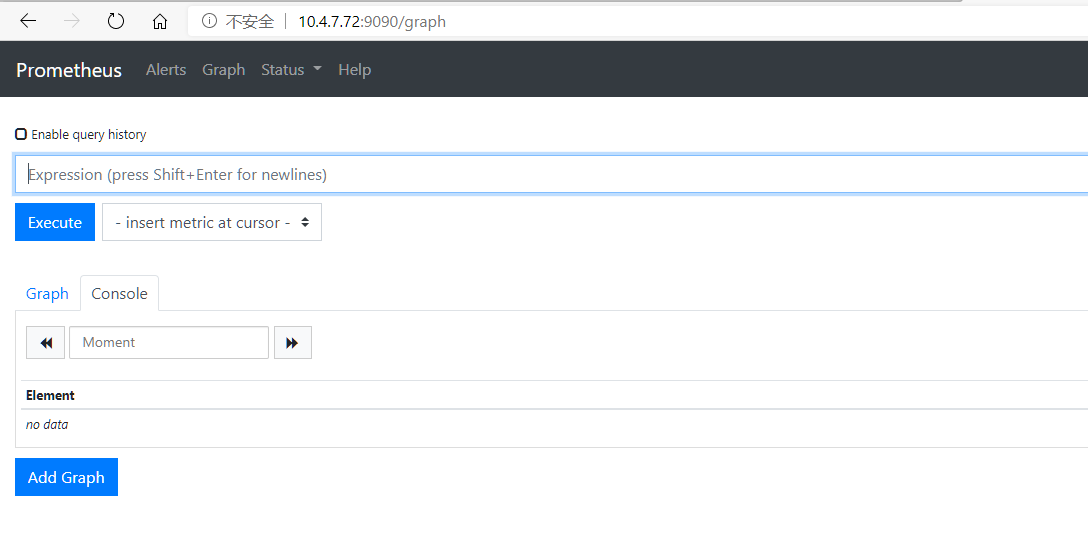
考虑到宿主机(win10)上开启 WSL2 ,并安装了 ubuntu-1804,直接在子系统中配置nginx,不再污染虚拟机环境。
[root@duduniao ~]# vim /etc/nginx/conf.d/prometheus.conf
server {
server_name prometheus.ddn.com;
listen 80;
error_page 500 502 503 504 /50x.html;
location / {
proxy_pass http://10.4.7.72:9090;
}
location =50x.html {
return 403 "error request\n";
}
}
2.2. 部署Node-Exporter
在部署Prometheus后,发现图像界面的Target中node状态异常,因为prometheus无法通过 http://10.4.7.92:9100/metrics 接口取到监控数据。
[root@prometheus-72 ~]# cd /opt/src/
# 下载地址页面:https://prometheus.io/download/
[root@prometheus-72 src]# wget https://github.com/prometheus/node_exporter/releases/download/v1.0.1/node_exporter-1.0.1.linux-amd64.tar.gz
[root@prometheus-72 src]# tar -xf node_exporter-1.0.1.linux-amd64.tar.gz -C /opt/release/
[root@prometheus-72 src]# ln -s /opt/release/node_exporter-1.0.1.linux-amd64 /opt/apps/node_exporter
[root@prometheus-72 src]# groupadd -g 9100 monitor
[root@prometheus-72 src]# useradd -g 9100 -u 9100 -s /sbin/nologin -M monitor
[root@prometheus-72 src]# chown -R monitor.monitor /opt/release/node_exporter-1.0.1.linux-amd64
[root@prometheus-72 ~]# vim /usr/lib/systemd/system/node_exporter.service
[Unit]
Description=node-exporter service
After=network.target
[Service]
User=monitor
Group=monitor
KillMode=control-group
Restart=on-failure
RestartSec=60
# 启动参数可以使用 /opt/apps/node_exporter/node_exporter --help 查看
ExecStart=/opt/apps/node_exporter/node_exporter --collector.disable-defaults --log.level=error --collector.cpu --collector.meminfo --collector.cpu.info --collector.diskstats --collector.ipvs --collector.loadavg --collector.netclass
[Install]
WantedBy=multi-user.target
[root@prometheus-72 ~]# systemctl daemon-reload
[root@prometheus-72 ~]# systemctl start node_exporter.service ; systemctl enable node_exporter.service
2.3. 部署Grafana
2.3.1. 部署grafana
[root@grafana-79 ~]# cd /opt/src/
[root@grafana-79 src]# wget https://dl.grafana.com/oss/release/grafana-7.2.1.linux-amd64.tar.gz
[root@grafana-79 src]# tar -xf grafana-7.2.1.linux-amd64.tar.gz -C /opt/release/
[root@grafana-79 src]# ln -s /opt/release/grafana-7.2.1 /opt/apps/grafana
[root@grafana-79 src]# cp /opt/apps/grafana/conf/sample.ini /opt/apps/grafana/conf/grafana.ini # 拷贝示例配置文件
[root@grafana-79 src]# vim /opt/apps/grafana/conf/grafana.ini # 仅对以下内容进行修改,更多配置后续博客更新
[paths]
data = /data/grafana
logs = /opt/logs/grafana
plugins = /opt/apps/grafana/plugins
[log]
mode = file
level = warn
[root@grafana-79 src]# groupadd -g 9100 monitor
[root@grafana-79 src]# useradd -g 9100 -u 9100 -s /sbin/nologin -M monitor
[root@grafana-79 src]# mkdir /data/grafana /opt/logs/grafana
[root@grafana-79 src]# chown -R monitor.monitor /opt/release/grafana-7.2.1 /data/grafana /opt/logs/grafana
[root@grafana-79 src]# vim /usr/lib/systemd/system/grafana.service
[Unit]
Description=grafana service
After=network.target
[Service]
User=monitor
Group=monitor
KillMode=control-group
Restart=on-failure
RestartSec=60
ExecStart=/opt/apps/grafana/bin/grafana-server -config /opt/apps/grafana/conf/grafana.ini -pidfile /opt/apps/grafana/grafana.pid -homepath /opt/apps/grafana
[Install]
WantedBy=multi-user.target
[root@grafana-79 src]# systemctl daemon-reload
[root@grafana-79 src]# systemctl restart grafana.service
[root@grafana-79 src]# systemctl enable grafana.service
[root@grafana-79 src]# netstat -lntp | grep grafana
tcp6 0 0 :::3000 :::* LISTEN 1547/grafana-server
2.3.2. 配置数据源
- 访问 grafana.ddn.com,默认用户名和密码均为 admin
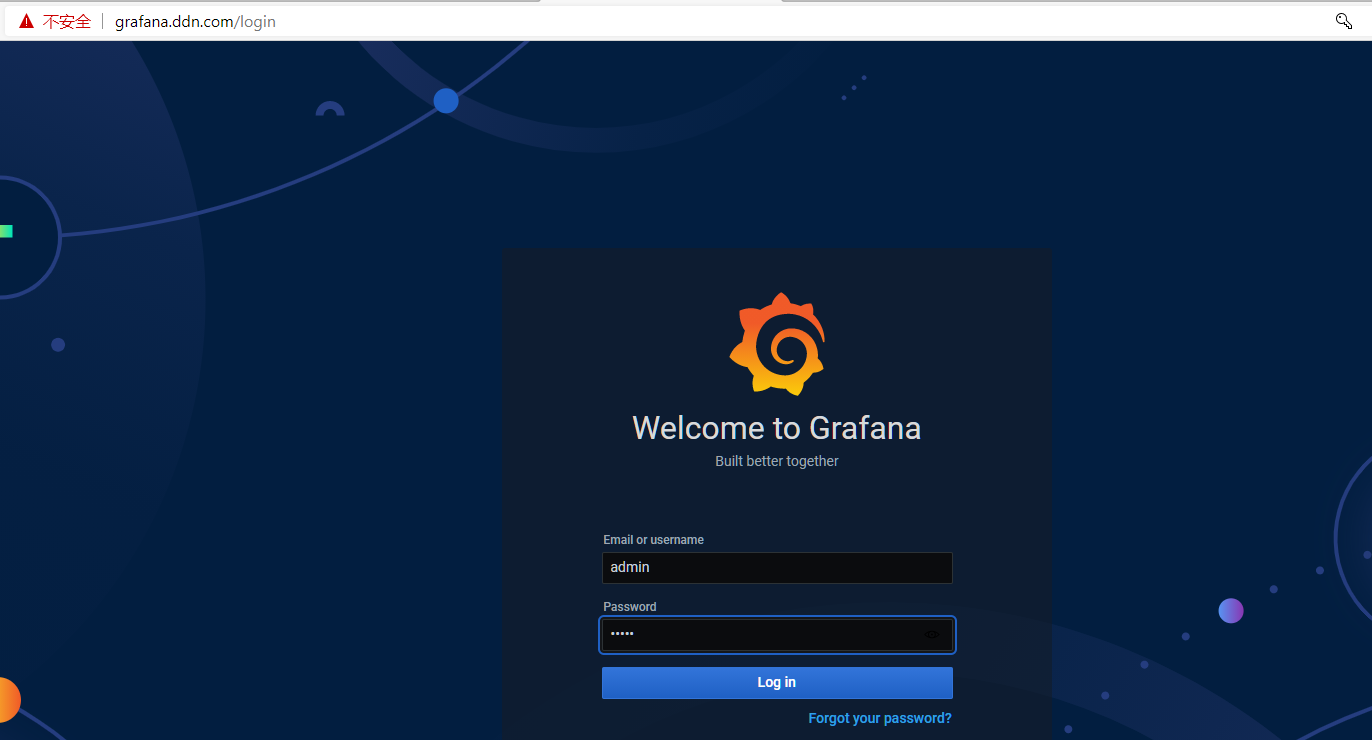
- 添加数据源
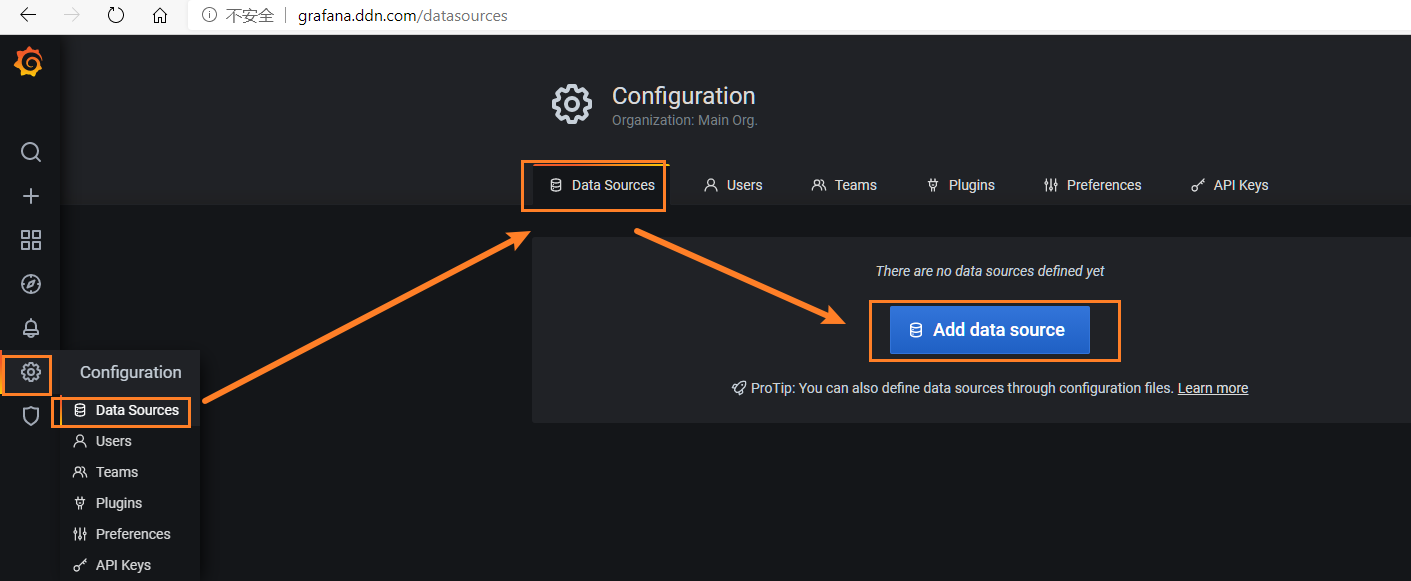
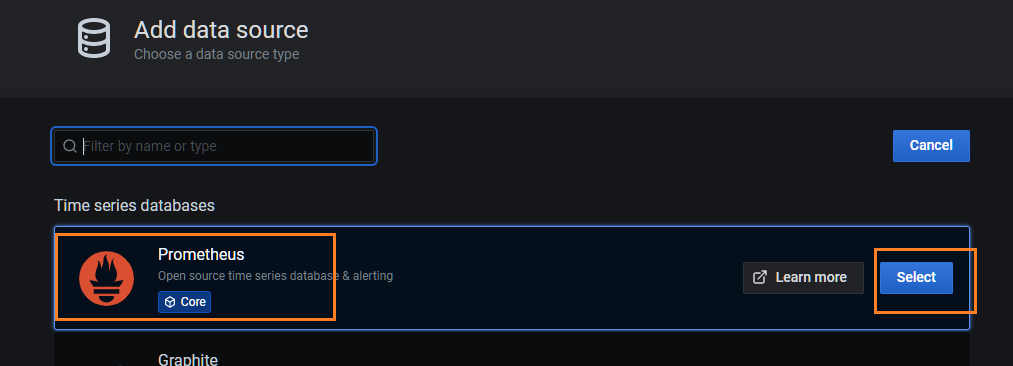
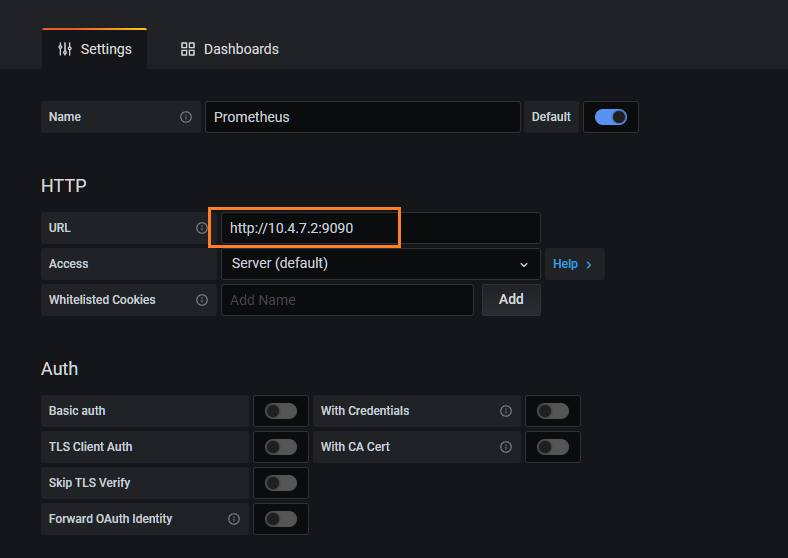
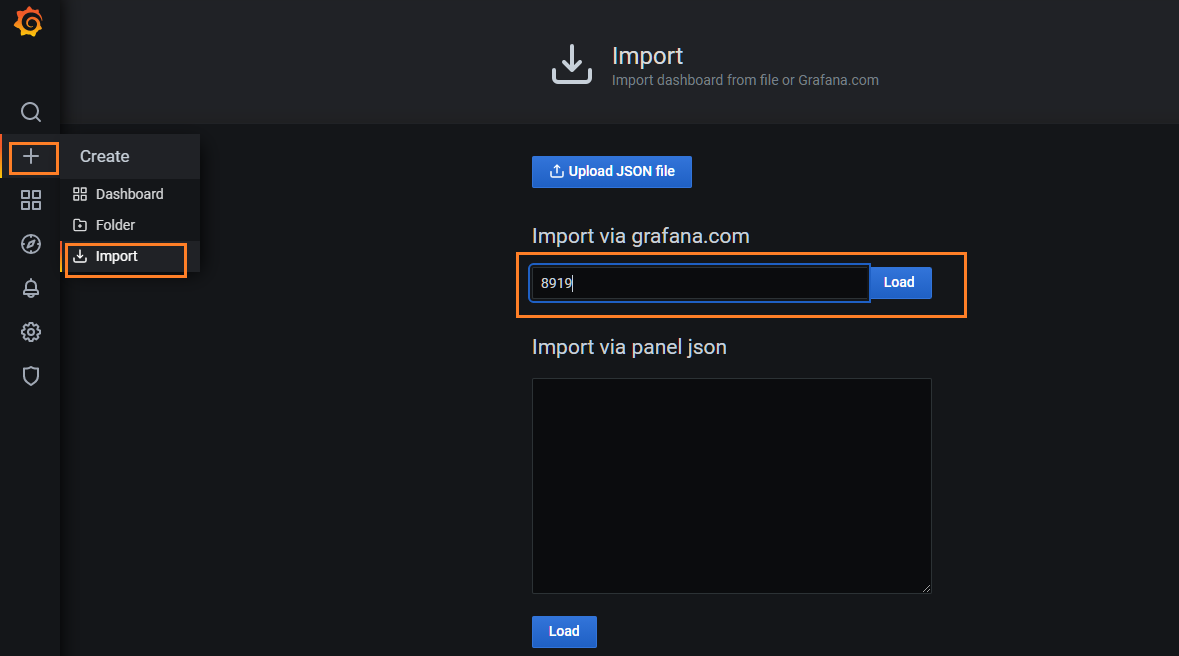

- 查看dashboard